Πώς να χωρίσετε το βίντεο σε πολλά μέρη με το Shotcut και να εξαγάγετε όλα τα ληφθέντα κλιπ μαζί σε ξεχωριστά αρχεία αφού τα προσθέσετε στη λίστα αναπαραγωγής
Στο προηγούμενο άρθρο είδαμε πώς
διαχωρισμός και συγχώνευση βίντεο
με
πλάνο. Υπέθεσα ότι όταν πρόκειται για τον διαχωρισμό ενός βίντεο και την εξαγωγή των κλιπ που προκύπτουν, μπορεί να υπάρχουν μερικά πιο γρήγορα συστήματα.
Μάλιστα, βρήκα ένα που, εκτός από πολύ απλό, είναι ίσως ο πιο γρήγορος τρόπος εξαγωγής των κλιπ που προκύπτουν από το διαχωρισμό βίντεο. Τα κλιπ μπορεί πραγματικά να είναι
εξάγονται όλα μαζί χωρίς να χρειάζεται να επαναλαμβάνετε τη διαδικασία κάθε φορά, με σημαντική εξοικονόμηση χρόνου. Επίσης στη διαδικασία εξαγωγής θα δείξουμε στο en passant πώς να προσθέσετε κλιπ στο παράθυρο
Λίστα αναπαραγωγήςμια παρεμβολή που θα μπορούσε να είναι προάγγελος άλλων χρήσεων και σε κάθε περίπτωση ιδιαίτερα ενδιαφέρουσα και διδακτική από ευρετική άποψη.
το θυμάμαι αυτό
πλάνο
είναι ένα δωρεάν πρόγραμμα στο οποίο μπορεί να εγκατασταθεί Windows, Mac και Linuxη οποία ενημερώνεται συχνά, η οποία έχει επίσης μια ιταλική έκδοση και η οποία έχει πιο εύχρηστα εργαλεία από άλλα προγράμματα επεξεργασίας βίντεο.
που ακόμα δεν είχε
πλάνο
στον υπολογιστή του, μπορεί να ανοίξει την αρχική σελίδα που συνδέθηκε πρόσφατα και να μεταβεί σε
Κάντε κλικ για λήψη. Στη συνέχεια, κάντε κλικ στο σταυρό για να κλείσετε το διαφημιστικό banner και ένας χρήστης του Microsoft με
ΜΟΝΟ Για 64 bit Θα συνεχίσει
πρόγραμμα εγκατάστασης windows σε έναν από τους δύο κατοπτρικούς χώρους
fosshub ΚΑΙ GitHubGenericName. Θα γίνει λήψη ενός αρχείου
.exe για να κάνετε διπλό κλικ. Όσοι έχουν α
υπολογιστή Για 32 bit θα πρέπει να κάνετε κλικ στον σύνδεσμο
παλιότερες εκδόσεις και εγκαταστήστε την παλιά έκδοση. Στη σελίδα που ανοίγει, θα πρέπει να κάνετε κύλιση προς τα κάτω μέχρι να φτάσετε στην έκδοση
19.12.31 που είναι το τελευταίο που υποστηρίζει ΜΟΝΟ Για 32 bit. θα συνεχίσει μετά Ενεργός για να μπορέσετε να κατεβάσετε το αρχείο
shotcut-win32-191231.exe.
Αφού κάνετε διπλό κλικ στο .exe ακολουθείτε το
κουτί διαλόγου για να ολοκληρώσετε την εγκατάσταση του προγράμματος.
αναρτήθηκε στο δικό μου
Κανάλι στο Youtube
ένα σεμινάριο στο οποίο σας δείχνω πώς να χωρίσετε ένα βίντεο σε κλιπ και πώς να τα εξαγάγετε.
αφήνει τον εαυτό του να φύγει πλάνο μετά σύρετε το βίντεο στο παράθυρο Λίστα αναπαραγωγής πάνω αριστερά.
Στη συνέχεια, πάντα σύροντας και ρίχνοντας τον κέρσορα, προστίθεται στο
Χρονοδιάγραμμα όπου θα δημιουργηθεί ένα κομμάτι.
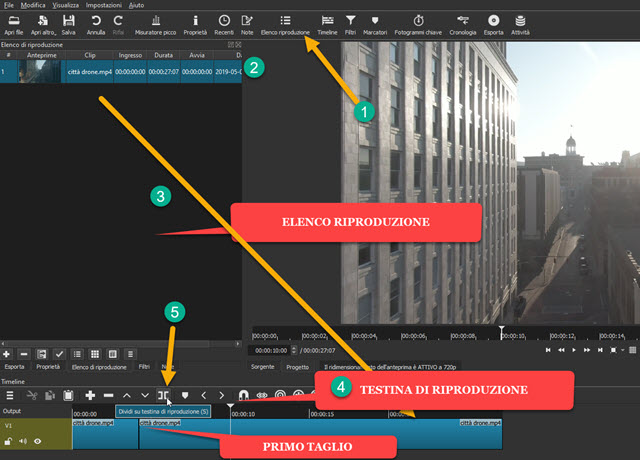
μετακινείτε το Playhead
(Ένδειξη αναπαραγωγής) στο σημείο όπου εκτελείτε το
πρώτη κοπή στη συνέχεια κάντε κλικ στο κουμπί
χωρισμός σε playhead ή, εναλλακτικά, πληκτρολογείτε S. στο πληκτρολόγιο.
Μετά το Κεφάλι στο σημείο που εκτελείτε
δεύτερη κοπή και ούτω καθεξής μέχρι
χωρίστε το βίντεο σε πολλά κλιπ.
Το επόμενο βήμα θα αποτελείται από την προσθήκη των κλιπ που αποκτήθηκαν με τις περικοπές σε Λίστα αναπαραγωγής.

Ναί επιλέγω ένας ένα κλιπ με ένα κλικ. Θα πάρει πιο σκούρο χρώμα από τα άλλα. Πας στο κουμπί
Αντίγραφο από, με το κλασικό εικονίδιο τοποθετημένο πάνω από το
Χρονοδιάγραμμα. στο παράθυρο του Λίστα αναπαραγωγής Κάντε κλικ στο κουμπί Περισσότερο τοποθετημένο στην κάτω αριστερή γωνία. Το κλιπ που αντιγράφηκε θα προστεθεί στο Λίστα αναπαραγωγής.
Η διαδικασία επαναλαμβάνεται για τα άλλα κλιπ στα οποία έχει χωριστεί το βίντεο. Κάντε δεξί κλικ στο αρχικό βίντεο.
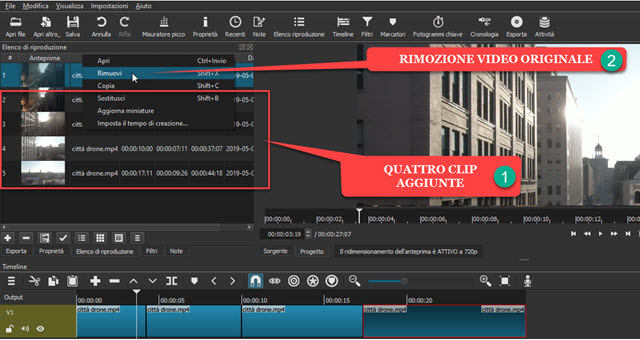
Στο μενού περιβάλλοντος που εμφανίζεται στο
Λίστα αναπαραγωγής εσύ διαλέγεις Για να αφαιρέσετε για να το διαγράψετε από τη λίστα.
Στη συνέχεια θα παραμείνουν στο παράθυρο μόνο τα κλιπ που προκύπτει χωρίζοντας το βίντεο σε μέρη. κάντε κλικ μέσα Εξαγωγή.
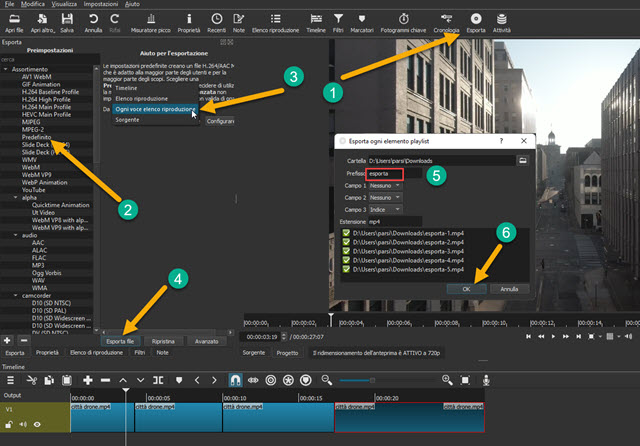
Μέσα Προεπιλογές -> Ποικιλία βγες έξω
Πρότυπο
για να αποθηκεύσετε κλιπ σε MP4.
από προεπιλογή ενεργοποιημένο Από επιλέγεται Χρονοδιάγραμμα. Σε αυτήν την περίπτωση, κάντε κλικ στο βέλος στο μενού και επιλέξτε
Κάθε καταχώρηση λίστας αναπαραγωγής. Για αυτόν τον λόγο το αρχικό βίντεο διαγράφηκε και τώρα Λίστα αναπαραγωγής υπάρχουν μόνο τα κλιπ όπου χωρίστηκε. κάντε κλικ μέσα
αρχείο εξαγωγής που όμως δεν θα ανοίξει
Εξερεύνηση αρχείων των Windows.
Στην πραγματικότητα, θα εμφανίσουμε ένα παράθυρο στο οποίο θα επιλέξετε το
φάκελο εξόδου των κλιπ και πού να πληκτρολογήσετε το
πρόθεμα ονόματα. Από προεπιλογή εμφανίζεται
εξαγωγές
για να αποθηκεύσετε κλιπ με ονόματα εξαγωγή-1,
εξαγωγή-2,
κλπ… Ανεβήκαμε Εντάξει.
Η διαδικασία κωδικοποίησης βίντεο θα ξεκινήσει και θα εμφανιστεί στο παράθυρο
Δραστηριότητες πάνω δεξιά γωνία. Ένα βίντεο κάθε φορά θα κωδικοποιείται χωρίς διακοπή και ο χρήστης θα περιμένει να τελειώσει και στη συνέχεια θα προβάλει τα εξαγόμενα κλιπ.
